หลังจากอัปเกรดเป็น Windows 10 หรือดำเนินการ Windows Update สำหรับ Windows 10 ใน ตัวจัดการอุปกรณ์ คุณอาจเห็น Video Controller พร้อมเครื่องหมายสีเหลืองอยู่ข้างๆซึ่งหมายความว่าไดรเวอร์การแสดงผลกำลังมีปัญหา ในการแก้ไขปัญหาให้ทำตามวิธีการด้านล่าง

วิธีที่ 1: ถอนการติดตั้งไดรเวอร์และอนุญาตให้ Windows โหลดไดรเวอร์โดยอัตโนมัติ
ทำตามขั้นตอนเหล่านี้:
1. ใน Device Manager ให้คลิกขวาที่อุปกรณ์แล้วเลือก ถอนการติดตั้ง บนเมนูบริบท
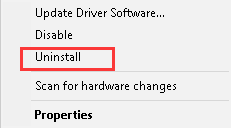
2. หน้าต่างป๊อปอัปจะขอให้คุณยืนยันการถอนการติดตั้ง คลิก ตกลง ปุ่มเพื่อเสร็จสิ้น หากคุณเห็นกล่องถัดไปถึง '
ลบซอฟต์แวร์ไดรเวอร์สำหรับอุปกรณ์นี้ ” ทำเครื่องหมายในช่องแล้วคลิกปุ่มตกลง
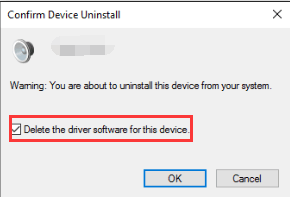
3. รีสตาร์ทคอมพิวเตอร์และ Windows จะติดตั้งไดรเวอร์โดยอัตโนมัติ
หากไม่สามารถติดตั้งไดรเวอร์ได้สำเร็จให้ลองใช้วิธีที่ 2
วิธีที่ 2: อัปเดตไดรเวอร์
ดาวน์โหลดและติดตั้งไดรเวอร์ด้วยตนเอง
บันทึก ผู้ผลิตอาจไม่อัปเดตไดรเวอร์ Windows 10 สำหรับอุปกรณ์ของคุณ หากเป็นกรณีของคุณให้ลองใช้ไดรเวอร์สำหรับ Windows 7 หรือ Windows 8 ซึ่งเข้ากันได้กับ Windows 10 เสมอ
อัปเดตไดรเวอร์โดยใช้ Driver Easy
การดาวน์โหลดไดรเวอร์ด้วยตนเองอาจใช้เวลาตลอดไป และเป็นไปได้ว่าคุณไม่พบเวอร์ชันไดรเวอร์ที่ถูกต้องหลังจากใช้เวลาหลายชั่วโมง หากต้องการแก้ไขปัญหาไดรเวอร์ตัวควบคุมวิดีโอใน Windows 10 ให้เร็วขึ้นคุณสามารถพิจารณาใช้ ไดรเวอร์ง่าย ซึ่งสามารถสแกนคอมพิวเตอร์ของคุณและตรวจหาไดรเวอร์ที่มีปัญหาทั้งหมดจากนั้นให้รายชื่อไดรเวอร์ใหม่แก่คุณ ในการดาวน์โหลดไดรเวอร์สิ่งที่คุณต้องทำคือคลิกเมาส์ 2 ครั้ง คลิก ที่นี่ เพื่อดาวน์โหลด Driver Easy ทันที
Driver Easy มีเวอร์ชันฟรีและเวอร์ชันมืออาชีพ ทั้งสองเวอร์ชันสามารถใช้เพื่อดาวน์โหลดไดรเวอร์โดยอัตโนมัติ แต่ด้วยเวอร์ชัน Professional คุณสามารถอัปเดตไดรเวอร์ทั้งหมดได้ด้วยคลิกเดียว ไม่มีการเสียเวลา ที่สำคัญคุณจะได้รับการรับประกันการสนับสนุนทางเทคนิคฟรีและการรับประกันคืนเงิน คุณสามารถขอความช่วยเหลือเพิ่มเติมเกี่ยวกับปัญหาไดรเวอร์ตัวควบคุมวิดีโอ และคุณสามารถขอเงินคืนเต็มจำนวนได้ไม่ว่าด้วยเหตุผลใดก็ตาม
1. คลิก ตรวจเดี๋ยวนี้ ปุ่ม. Driver Easy จะสแกนคอมพิวเตอร์ของคุณภายใน 20 วินาทีจากนั้นคุณจะได้รับรายชื่อไดรเวอร์ใหม่ทันที

2. คลิก อัพเดททั้งหมด ปุ่ม. จากนั้นไดรเวอร์ทั้งหมดจะถูกดาวน์โหลดด้วยความเร็วในการดาวน์โหลดสูงและติดตั้งโดยอัตโนมัติ
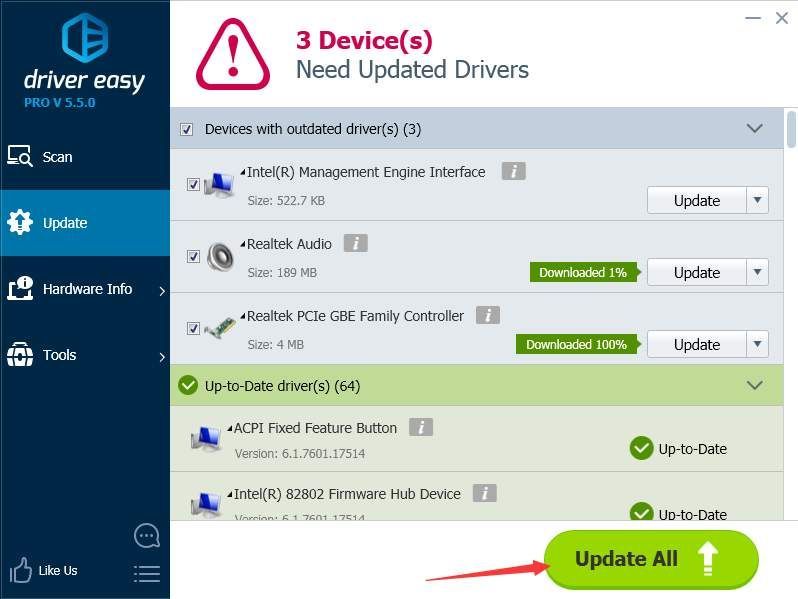



![[แก้ไขแล้ว] ไมค์ชุดหูฟังสำหรับเล่นเกม RUNMUS ไม่ทำงาน](https://letmeknow.ch/img/sound-issues/91/runmus-gaming-headset-mic-not-working.jpg)


